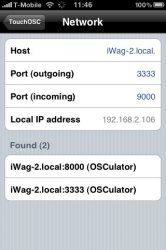Killermuhkuh
- Registriert
- 15.09.06
- Beiträge
- 19
- Reaktionen
- 1
- Punkte
- 88
Hallo zusammen!
Eins vorweg, das wird einer meiner ersten Beiträge. Schont mich also nicht in euren Kritiken! Ich verbessere gern die Übersichtlichkeit oder Verständlichkeit, wenn es denn nötig sein sollte. Aber nun zum Thema:
Mit den Tools, die ich hier vorstelle, könnt ihr problemlos jegliche Art von Midi-Befehlen oder Tastatureingaben (Shortcuts) per iPhone direkt an das betreffende Programm schicken. Plugins bedienen, Lautstärke ändern, neue Spuren erzeugen... all das ist problemlos mit dem iPhone möglich.
?Ich gehe aber in meinem einfach gehaltenen Beispiel davon aus, dass ihr alleine in eurem Homestudio seid und ein paar Aufnahmen machen wollt. Das war bisher ziemlich umständlich, da man am Mac die Aufnahme starten muss, dann zum Mikro laufen, aufnehmen, wieder zum Mac laufen, löschen oder nächste Tonspur auswählen, und so weiter.
Nun macht ihr einfach folgendes:
Ihr ladet euch 3 Tools runter. einmal den OSCulator, der Shareware ist, dann den TouchOSC Editor, der Freeware ist und dann für 4 Euro im App Store eine App namens TouchOSC.
Ihr startet einfach mal alle 3. Jetzt kann es losgehen:
Ihr seht in der TouchOSC-App die Macs, die im gleichen Netzwerk sind und auf denen der OSCulator läuft.
Es gibt vorgefertigte Layouts, die man nur noch bestimmten Funktionen in den jeweiligen Programmen zuordnen muss. Für den Anfang soll es aber nur eine Recording-Fernbedienung für Logic werden.
Los geht es also mit dem TouchOSC Editor: Das schwarze Feld ist die Bedienfläche, die ihr hinterher auf dem iPhone seht. Ein Rechtsklick darauf bringt ein Ausklappmenü zum Vorschein, auf dem ihr die Art des neuen Bedienelements bestimmen könnt. Wählt für den Anfang einen „Push Button“.
Erstellt soviele, wie ihr braucht, gebt ihnen Namen, die zu ihrer Funktion passen, und speichert dann das ganze ab.
Wählt dann am iPhone in der TouchOSC-App den Menüpunkt Layout->Add... aus.
Es wird automatisch das neu erstellte Layout aufs iPhone geladen, wenn beide Geräte im selben Netzwerk angemeldet sind.
Jetzt heißt es, Funktionen zuweisen: Drückt die Tasten am iPhone, die ihr selber erstellt habt. Wenn sie in der OSCulator-Liste nicht erscheinen, ändert den Namen des Presets dort in den Namen, den ihr vorhin eurem Layout gegeben habt. Wenn das auch nichts hilft, dann überprüft, ob im iPhone der Out-Port der gleiche ist, wie beim OSCulator der Input-Port. Die gedrückten, virtuellen Tasten MÜSSEN im OSCulator auftauchen.
Wenn das nun funktioniert, wählt bei Event Type die Key Combo aus, als Key Combo könnte zum Beispiel die Taste „R“, für record, dienen. Denkt daran, abhängig von eurem Programm sind teilweise ganz andere Funktionen mit dieser Taste verknüpft. Haltet euch an die offiziellen Shortcut-Listen oder an die Shortcuts, die ihr im Programm selber definiert habt.
Wählt nun bei Value das Zielprogramm aus, wenn euer Programm nicht in der Liste auftaucht: Startet es einfach, dann taucht es automatisch auf. 2 Möglichkeiten habt ihr nun, zu testen, ob es funktioniert:
Ihr drückt die als Record definierte Taste am iPhone und schaut, ob in dem entsprechenden Listeneintrag im OSCulator ein Kästchen grün leuchtet.
Oder aber, ihr wählt in Logic eine Spur und einen Locatorpunkt aus, ab dem recordet werden soll. Wenn ihr jetzt die entsprechende Taste auf dem iPhone drückt (und die Pause-Taste nicht aktiv habt [media=youtube]MO3SB8C[/media]-aSs
Viel Freude damit!
Eins vorweg, das wird einer meiner ersten Beiträge. Schont mich also nicht in euren Kritiken! Ich verbessere gern die Übersichtlichkeit oder Verständlichkeit, wenn es denn nötig sein sollte. Aber nun zum Thema:
Mit den Tools, die ich hier vorstelle, könnt ihr problemlos jegliche Art von Midi-Befehlen oder Tastatureingaben (Shortcuts) per iPhone direkt an das betreffende Programm schicken. Plugins bedienen, Lautstärke ändern, neue Spuren erzeugen... all das ist problemlos mit dem iPhone möglich.
?Ich gehe aber in meinem einfach gehaltenen Beispiel davon aus, dass ihr alleine in eurem Homestudio seid und ein paar Aufnahmen machen wollt. Das war bisher ziemlich umständlich, da man am Mac die Aufnahme starten muss, dann zum Mikro laufen, aufnehmen, wieder zum Mac laufen, löschen oder nächste Tonspur auswählen, und so weiter.
Nun macht ihr einfach folgendes:
Ihr ladet euch 3 Tools runter. einmal den OSCulator, der Shareware ist, dann den TouchOSC Editor, der Freeware ist und dann für 4 Euro im App Store eine App namens TouchOSC.
Ihr startet einfach mal alle 3. Jetzt kann es losgehen:
Ihr seht in der TouchOSC-App die Macs, die im gleichen Netzwerk sind und auf denen der OSCulator läuft.
Es gibt vorgefertigte Layouts, die man nur noch bestimmten Funktionen in den jeweiligen Programmen zuordnen muss. Für den Anfang soll es aber nur eine Recording-Fernbedienung für Logic werden.
Los geht es also mit dem TouchOSC Editor: Das schwarze Feld ist die Bedienfläche, die ihr hinterher auf dem iPhone seht. Ein Rechtsklick darauf bringt ein Ausklappmenü zum Vorschein, auf dem ihr die Art des neuen Bedienelements bestimmen könnt. Wählt für den Anfang einen „Push Button“.
Erstellt soviele, wie ihr braucht, gebt ihnen Namen, die zu ihrer Funktion passen, und speichert dann das ganze ab.
Wählt dann am iPhone in der TouchOSC-App den Menüpunkt Layout->Add... aus.
Es wird automatisch das neu erstellte Layout aufs iPhone geladen, wenn beide Geräte im selben Netzwerk angemeldet sind.
Jetzt heißt es, Funktionen zuweisen: Drückt die Tasten am iPhone, die ihr selber erstellt habt. Wenn sie in der OSCulator-Liste nicht erscheinen, ändert den Namen des Presets dort in den Namen, den ihr vorhin eurem Layout gegeben habt. Wenn das auch nichts hilft, dann überprüft, ob im iPhone der Out-Port der gleiche ist, wie beim OSCulator der Input-Port. Die gedrückten, virtuellen Tasten MÜSSEN im OSCulator auftauchen.
Wenn das nun funktioniert, wählt bei Event Type die Key Combo aus, als Key Combo könnte zum Beispiel die Taste „R“, für record, dienen. Denkt daran, abhängig von eurem Programm sind teilweise ganz andere Funktionen mit dieser Taste verknüpft. Haltet euch an die offiziellen Shortcut-Listen oder an die Shortcuts, die ihr im Programm selber definiert habt.
Wählt nun bei Value das Zielprogramm aus, wenn euer Programm nicht in der Liste auftaucht: Startet es einfach, dann taucht es automatisch auf. 2 Möglichkeiten habt ihr nun, zu testen, ob es funktioniert:
Ihr drückt die als Record definierte Taste am iPhone und schaut, ob in dem entsprechenden Listeneintrag im OSCulator ein Kästchen grün leuchtet.
Oder aber, ihr wählt in Logic eine Spur und einen Locatorpunkt aus, ab dem recordet werden soll. Wenn ihr jetzt die entsprechende Taste auf dem iPhone drückt (und die Pause-Taste nicht aktiv habt [media=youtube]MO3SB8C[/media]-aSs
Viel Freude damit!
Anhänge
Zuletzt bearbeitet von einem Moderator: